
- Автор John Day [email protected].
- Public 2024-01-30 11:48.
- Последнее изменение 2025-06-01 06:10.

Ваши наушники BeatsX больше не работают? Чаще всего это плохой аккумулятор, и его довольно легко починить самостоятельно! Вот несколько общих симптомов, которые помогут вам поставить диагноз:
- Ваши наушники включаются только при подключении к зарядному устройству.
- Ваши наушники мигают красным и белым
- В ваших наушниках есть "розовый" (красный и белый) светодиод.
- Ваши наушники играют всего несколько секунд перед отключением
Запасы
Перед тем, как начать, вы должны проверить, есть ли у вас все следующее:
- Сменный аккумулятор (AliExpress)
- Рука помощи или зажим для надежного удержания наушников (Amazon)
- Паяльник с острым наконечником и припоем (Amazon)
- Дополнительно: флюс для припоя (Amazon)
Вы также можете купить пару использованных или сломанных наушников на eBay и утилизировать оригинальный аккумулятор, но вы рискуете, потому что он может разрядиться!
Шаг 1. Откройте наушники
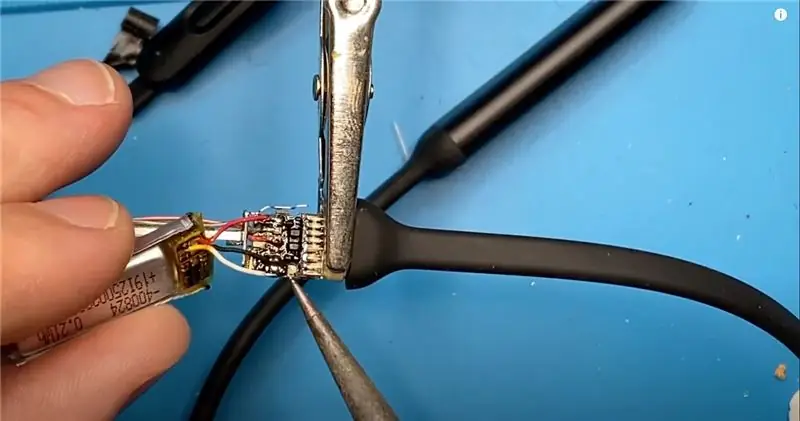
Открой наушники
- Рядом с правым наушником наушников BeatsX находится элемент управления с кнопкой включения. Это будет область, на которой мы сосредоточим ремонт. Начните с того, что медленно и сильно согните резиновое соединение, ближайшее к кнопке питания. Это движение приведет к освобождению сустава от оболочки.
- Корпус содержит батарею и схему управления, поэтому мы должны быть осторожны. Как только сустав начнет выходить из корпуса, очень осторожно начните его разъединять. Цель состоит в том, чтобы отделить оболочку от стыка примерно на 3 мм или 1/8 дюйма. Как только появится подходящий зазор, осторожно вставьте резиновую втулку на противоположном конце оболочки в оболочку. Возможно, вам придется осторожно пошевелить ею взад и вперед. при медленном продвижении внутрь.
- После того, как втулка на конце, противоположном кнопке питания, будет ослаблена, вытащите всю сборку из корпуса. Теперь вы можете закрепить его в руках или зажиме, как показано на прилагаемой фотографии.
Шаг 2: пайка


Демонтаж батареи
Когда корпус находится в ваших руках, вы можете приступить к пайке наушников. Однако, прежде чем нагреть наушники, давайте проверим, нагревается ли паяльник.
- Подключив паяльник к розетке и включив его на 60-120 секунд, нанесите небольшое количество припоя на наконечник паяльника. Он почти сразу тает? Если да, то вы готовы продолжить. Если нет, подождите 10-30 секунд и повторите упражнение, прежде чем продолжить.
- Используя кончик предварительно нагретого паяльника, подайте 3-5 секунд тепла на клеммы серого, черного и красного проводов по отдельности. При нагревании клемм можно приложить небольшое усилие, чтобы снять батарею с клемм, но не тянуть с усилием. Сильно потянув за провода, можно оторвать встроенные металлические прокладки от печатной платы электроники, что может оказаться непоправимым для всех, кроме квалифицированных специалистов по ремонту электроники.
Шаг 3: пайка и завершение работы
На этом шаге будет описан процесс пайки новой батареи и закрытия. В зависимости от приобретенного аккумулятора новые провода от аккумулятора могут оказаться длинными и изогнутыми. Не торопитесь и при необходимости удерживайте провода пинцетом во время пайки.
- Выровняйте провода от аккумулятора в соответствии с их исходным расположением, также как показано на прилагаемой фотографии. Совместите провода с соответствующими клеммами и просто нанесите небольшое количество свежего припоя кончиком паяльника на провода. Если вы нанесете слишком много припоя, вы часто можете стянуть его с клеммы, прикоснувшись кончиком паяльника к лишней капле.
- Как только провода будут подсоединены, вы готовы к закрытию. Если вы открываете BeatsX в первый раз, вокруг резинового соединения, которое вы удалили со стороны корпуса, ближайшей к кнопке питания, могут быть остатки прозрачной липкой ленты. Прежде чем продолжить, удалите все остатки ленты.
- Вставьте сборку в кожух, слегка надавливая на втулку, чтобы провести ее через конец кожуха. Когда втулка проходит в основном через конец корпуса и есть зазор 3 мм или 1/8 дюйма на стыке, ближайшем к кнопке питания, вы можете приступить к сильному давлению на стык, ближайший к кнопке питания. Цель состоит в том, чтобы снова вставьте его в кожух. Когда стык, ближайший к кнопке питания, успешно вставлен, вы можете потянуть за втулку, чтобы закрыть оставшийся зазор.
Рекомендуемые:
Распознавание лиц на Raspberry Pi 4B за 3 шага: 3 шага

Обнаружение лиц на Raspberry Pi 4B за 3 шага: в этом руководстве мы собираемся выполнить обнаружение лиц на Raspberry Pi 4 с помощью Shunya O / S, используя библиотеку Shunyaface. Shunyaface - это библиотека распознавания / обнаружения лиц. Проект направлен на достижение максимальной скорости обнаружения и распознавания с помощью
Как установить плагины в WordPress за 3 шага: 3 шага

Как установить плагины в WordPress за 3 шага: в этом уроке я покажу вам основные шаги по установке плагина wordpress на ваш сайт. В основном вы можете установить плагины двумя разными способами. Первый способ - через ftp или через cpanel. Но я не буду перечислять это, потому что он действительно комп
Прямая трансляция HD-видео 4G / 5G с дрона DJI с малой задержкой [3 шага]: 3 шага
![Прямая трансляция HD-видео 4G / 5G с дрона DJI с малой задержкой [3 шага]: 3 шага Прямая трансляция HD-видео 4G / 5G с дрона DJI с малой задержкой [3 шага]: 3 шага](https://i.howwhatproduce.com/images/009/image-25904-j.webp)
Прямая трансляция HD-видео 4G / 5G с дрона DJI с малой задержкой [3 шага]: следующее руководство поможет вам получать прямые видеопотоки HD-качества практически с любого дрона DJI. С помощью мобильного приложения FlytOS и веб-приложения FlytNow вы можете начать потоковую передачу видео с дрона
Протез руки, напечатанный на 3D-принтере за 4 шага !: 4 шага

Протез руки, напечатанный на 3D-принтере за 4 шага !: Этот проект - протез руки, напечатанный мной, я хочу получить больше знаний о протезировании и 3D-печати. Хотя это не лучший проект, это отличный способ получить практический опыт и научиться создавать
Dre BeatsX - Замена батареи: 4 шага (с изображениями)

Dre BeatsX - Замена батареи: если вы уже являетесь суперзвездой пайки или не боитесь попробовать, это видео научит вас, как открыть BeatsX и заменить батарею! Что было моим вдохновением? Мои BeatsX умерли после того, как не использовали их в течение года. Apple сказала мне отремонтировать
